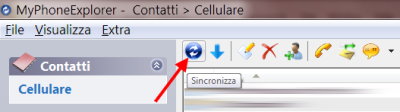|
PASSO 1 di 4) Installare e configurare My Phone Explorer sul pc
Sul pc è necessario installare il software gratuito My Phone Explorer.
My Phone Explorer è un programma di utilità che implementa la comunicazione con un gran numero di dispositivi basati sul sistema operativo Android e con molti degli smartphone Samsung.
Tra le funzionalità, la sincronizzazione di rubrica, messaggi e appuntamenti, e l'import/export dei dati su file esterni.
In particolare, la funzionalità di importazione dati da esterno (dai nostri gestionali) è quella che utilizzeremo (vedi paragrafi successivi) per
trasferire le anagrafiche verso gli smartphone.
My Phone Explorer è un software in italiano, ma sito e documentazione sono solo in tedesco e inglese.
Clicca qui per la pagina di riferimento del software con informazioni generali
Clicca qui per una recensione di My Phone Explorer (in italiano)
Clicca qui per scaricare il file di installazione
Clicca qui per l'elenco degli smartphone supportati
Seguono vari screenshot di My Phone Explorer:



AVVERTENZA: My Phone Explorer NON è un programma a marchio Sarasoft, dunque la responsabilità per il suo funzionamento è integralmente dell'autore dello stesso, e così il supporto, l'assistenza tecnica e gli aggiornamenti. Per eventuali ulteriori informazioni, o in caso di problemi, richieste di aiuto, ecc. rivolgetevi allo sviluppatore di My Phone Explorer, sul relativo forum.
PASSO 2 di 4) Installare sullo smartphone il client di My Phone Explorer [solo Android]
Dal market di Android è necessario scaricare, installare e avviare la versione "client" di My Phone Explorer (gratuita anch'essa, come il software per pc).
Per maggiori informazioni,
leggere la guida in questa pagina (in inglese)
Una volta installato e avviato il client sullo smartphone, My Phone Explorer va configurato sul pc una tantum per poter riconoscere e comunicare con lo smartphone.
a) aprire My Phone Explorer dall'icona sul desktop
b) menù file > utente > aggiungi utente, e seguire le istruzioni
AVVERTENZA: si consiglia, se possibile, di collegare gli smartphone Android
a My Phone Explorer via Wifi.
My Phone Explorer è in grado di gestire anche connessioni via usb e bluetooth, però sono entrambe sconsigliabili: quella bluetooth per via della scarsa velocità di comunicazione, che renderebbe lunghissima l'operazione di travaso dei contatti, e quella usb poichè richiederebbe l'installazione sul pc dell'intero sistema di sviluppo per Android (ADB), l'unico ad includere anche il driver specifico per pilotare il proprio telefono, via software, da parte di applicazioni di terze parti.
IMPORTANTE: per eventuali ulteriori informazioni, o in caso di problemi, richieste di aiuto, ecc. rivolgetevi allo sviluppatore di My Phone Explorer, sul relativo forum.
PASSO 3 di 4) Esportare i dati di clienti e fornitori su file di scambio
Tre semplici operazioni:
a) dal menù principale del gestionale > scegliere l'opzione "Esporta anagrafiche su smartphone Samsung/Android"
b) si aprirà una finestra che permetterà di scegliere la cartella nella quale memorizzare il file di scambio che sarà generato. La cartella predefinita è quella dei "documenti", ma si può cambiare. La scelta sarà memorizzata automaticamente.
c) premere il file "Genera il file CSV con le anagrafiche".
Al termine dell'operazione viene mostrato un messaggio di conferma "Esportazione eseguita. Il nome del file è stato copiato negli appunti di Windows".
PASSO 4 di 4) Trasmettere il file di scambio allo smartphone
a) aprire My Phone Explorer dall'icona sul desktop
b) cliccare sulla sezione Contatti > Cellulare
c) cliccare col tasto destro su un punto qualunque della griglia dei contatti > scegliere l'opzione "Esporta/Importa" > "Importa"
d) si aprirà la finestra con la scelta del file di scambio > premere CTRL+V per incollare il nome e percorso del file di scambio lasciato negli appunti di Windows dall'esportazione (vedi punto precedente) e confermare
e) se richiesto, scegliere l'importazione "intelligente" che si basa sui dati di contatto
f) connettersi con lo smartphone (se Android, assicurarsi che sullo smartphone sia in esecuzione la versione client di My Phone Explorer / dal My Phone Explorer sul pc, quindi, premere tasto F1, oppure selezionare il menù File > Connetti)
g) premere il pulsante tondo di sincronizzazione, in alto a sinistra.
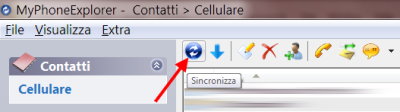
e attendere il termine dell'operazione.
E' tutto.
|